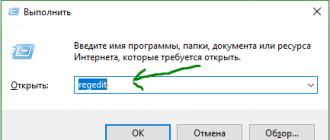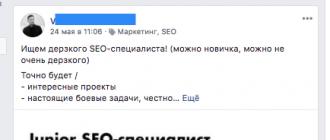Какие бывают типы разъемов? Внешние разъемы компьютера (порты) и их виды Какие бывают разъемы у компьютера
Внешние устройства подключаются к разъёмам и гнёздам, расположенных на внешней стороне системного блока ПК (задней и лицевой стороны) или ноутбука (по бокам или сзади):
Ответные разъёмы выглядят следующим образом:

 Кабели питания
(220 в)
Кабели питания
(220 в)
 Блок питания
ноутбук ASUS
Блок питания
ноутбук ASUS
 Штекеры PS/2
для подключения клавиатуры (фиолетовый) и мыши (зелёный).
Штекеры PS/2
для подключения клавиатуры (фиолетовый) и мыши (зелёный).
 LPT- кабель.
LPT-порт (параллельный порт) главным образом использовался для подключения принтеров. Современные модели принтеров предусматривают подключение к USB-порту.
LPT- кабель.
LPT-порт (параллельный порт) главным образом использовался для подключения принтеров. Современные модели принтеров предусматривают подключение к USB-порту.
 COM-кабель.
COM-порт (последовательный порт) в основном используется для подключения модемов.
COM-кабель.
COM-порт (последовательный порт) в основном используется для подключения модемов.
 Кабель USB.
USB-порт был разработан позже вышеназванных портов. Через USB-порт подключаются большинство периферийных устройств: модемы, принтеры, сканеры, флэшки, переносимые жёсткие диски, цифровые фотоаппараты и др.
Кабель USB.
USB-порт был разработан позже вышеназванных портов. Через USB-порт подключаются большинство периферийных устройств: модемы, принтеры, сканеры, флэшки, переносимые жёсткие диски, цифровые фотоаппараты и др.
Кабель VGA.
Используется для подключения монитора.  Кабель для подключения к сети Интернет (Интранет) (разъём RJ-45
)
Кабель для подключения к сети Интернет (Интранет) (разъём RJ-45
)
 Типы разъёмов слотов
, используемые на материнской плате (ISA или EISA, PCI, AGP):
Типы разъёмов слотов
, используемые на материнской плате (ISA или EISA, PCI, AGP):
Слоты с разъёмом PCI (мама):

и звуковая карта с разъёмом PCI (папа):

Разъёмы PCI используются для подключения внутреннего модема, звуковой карты, сетевой карты, SCSI-контроллера дисков.
 Слоты с разъёмом ISA
(мама).
Интерфейс ISA устарел. В современных ПК он, как правило, отсутствует.
Слоты с разъёмом ISA
(мама).
Интерфейс ISA устарел. В современных ПК он, как правило, отсутствует.
Диагностическая плата PCISA FlipPOST с разъёмами PCI и ISA (папа) компании PCZWiz
Слот с разъёмом AGP (папа - вверху, мама - внизу).

Интерфейс AGP предназначен для подключения видеоадаптера к отдельной шине, с выходом непосредственно на системную память.
Слот с разъёмом UDMA
(папа - справа, мама - слева).  К нему подключаются жёсткие диски и не только.
К нему подключаются жёсткие диски и не только.
Следует отметить, что каждый тип слота имеет свой цвет. Открыв доступ к материнской плате, Вы легко можете сориентироваться. Но лучше, чтобы это Вам не пригодилось. А вот кабели, которые подключают внешние устройства к ПК, «надо знать в лицо». Помните, что мама и папа разъёма должны быть одного цвета. Всегда помните о совпадении цвета папы и мамы разъёмов или знайте, что обозначают цвета разъёмов на корпусе ПК (ноутбука).
Взять, к примеру, стандартную звуковую карту:
Линейный выход звука на динамик всегда зелёного цвета.
Линейный вход для усиления звука всегда синего цвета.
Разъём подключения микрофона всегда розового цвета.
Подстать им и штекеры:
 Цветовое исполнение разъёмов будет Вам в помощь. Правда, цвета у производителей ПК не унифицированы. Например, у одних разъём подключения клавиатуры может быть фиолетовый, у других – красный или серый. Поэтому обращайте внимание на специальные символы, которыми помечены разъёмы. В этом случае Вам не составит труда узнать.
Цветовое исполнение разъёмов будет Вам в помощь. Правда, цвета у производителей ПК не унифицированы. Например, у одних разъём подключения клавиатуры может быть фиолетовый, у других – красный или серый. Поэтому обращайте внимание на специальные символы, которыми помечены разъёмы. В этом случае Вам не составит труда узнать.
Расшифровка символов разъемов компьютера

Внешний вид портов компьютера и ноутбука

Интерфейсные кабели внешних устройств уникальны. В другой разъём на ПК Вы его не вставите (конструкция и количество гнёзд разное). Всё это поможет Вам без подсказки кого-либо перемещать Ваш ПК (ноутбук) с места на место. Вы сможете правильно подключать устройства и кабели к ПК. Надеюсь, что изложенный материал Вам в этом поможет.
А теперь рассмотрим каждый разъем подробнее. Начнем сверху вниз по порядку. Первым в списке будет гнездо для подключения кабеля питания : Стандартный кабель питания , таким кабелем подключаются все компьютерные устройства начиная от принтеров и сканеров, заканчивая факсами и мониторами. Очень удобный кабель, различается между собой только длиной провода и толщиной сечения провода. Соответственно чем толще кабель, тем большую нагрузку он может выдержать. Разъем PS/2 используется для подключения мышки и клавиатуры . По своему визуальному виду они абсолютно одинаковы, различие только в их окраске. Зеленый порт – для подключения мышки, фиолетовый порт – для подключения клавиатуры. В современных материнских платах можно встретить один порт PS/2 который окрашен сразу двумя цветами, зеленым и фиолетовым, это говорит о том, что к нему можно подключить либо мышку, либо клавиатуру. COM порт – некогда был задействован для подключения мышки, модемов, сканеров. Сейчас этот порт практически не используется. За последние 7 лет, приходилось пользоваться этим портом несколько раз. Для подключения к нему датчиков температуры. Именно через этот порт считывались накопленные на нем данные. Так же через этот порт подключал приставку для спутниковых антенн (обновлял прошивку). VGA порт – для подключения монитора . Порт очень похож на предыдущий, однако имеет три ряда контактов и всегда выкрашен в синий цвет. Много лет этим портом пользуются для подключения мониторов. Сейчас очень активно внедряются новые видеокарты с портом DVI (фото справа). При выборе монитора с таким кабелем советую внимательно проверять какой именно DVI порт у вас в материнской плате, так как их бывает не менее пяти разных видов. LPT порт – раньше использовался для подключения принтера или сканера. Сейчас этот порт морально устарел и им никто не пользуется. На смену устаревшему LPT порту пришел новый, более функциональный – USB порт. В современных материнских платах этот порт не устанавливается за ненадобностью. USB порт – самый широко используемый разъем в любом современном компьютере. К этому разъему можно подключить мышку, клавиатуру, фотоаппарат, флэшку, принтер, сканер, видеокамеры и много чего еще. Различаются два вида USB портов – USB 2.0 и USB 3.0. У USB 3.0 внутри порт окрашен в синий цвет, этот порт имеет большую пропускную скорость. USB 2.0 порты имеют белый и черный цвет. Сетевой порт – для подключения сетевого кабеля . В этот порт подключается кабель от провайдера, который вам предоставляет услугу интернет. Такие же порты присутствуют в вашем роутере (если вы его используете). С помощью этого порта можно Разъемы для подключения аудио устройств. Для подключения колонок, наушников, микрофонов и т.д. Красный разъем для подключения микрофона, зеленый разъем для подключения колонок (наушников), голубой разъем – линейный выход (для передачи звукового сигнала на другое устройство).
Разъемы жесткого диска
В процессе развития компьютера HDD или хард диск поменял несколько спецификаций разъемов, для многих современных компьютерщиков, такие названия как IDE, SCSI и их модификации уже история. Размеры жесткого диска тоже значительно изменились, первые кирпичи, с которыми мне приходилось работать весили более килограмма!
На данный момент, актуальны следующие разъемы жесткого диска:
SATA разъем — самый популярный в настоящее время, жесткие диски с таким интерфейсом стоят в компьютерах, ноутбуках, серверах, видеорегистраторах и др. компьютерной технике.

на материнской плате компьютера от 4 до 8 разъемов SATA. Через этот интерфейс подключаются не только жесткие диски. CD-ROM, DVD-ROM приводы его тоже используют.
MSATA разъем — Разновидность SATA разъема , задумана специально для твердотельных дисков (SSD), которые пришли на смену механическим жестким дискам. SSD диски с таким интерфейсом стоят в компьютерах, ноутбуках, серверах, видеорегистраторах и др. компьютерной технике.
Приветствую всех, уважаемые читатели блога сайт! В предыдущих своих статьях, а конкретно - , я упоминал про некие порты или разъемы, которыми буквально «нашпигована» любая современная материнская плата. Так вот, в этой статье попытаемся вместе с вами разобраться в назначении этих разъемов.
Разъемы на материнских платах могут располагаться, как внутри корпуса компьютера (их мы не видим), так и снаружи - на задней и передней части системного блока. Последние - зачастую дублируют друг друга для удобства подключения различных устройств. Вся информация, которая пойдет ниже, актуальна и в том случае, если у вас ноутбук, потому что его порты ничем не отличаются от таковых на обычном ПК.
И это является первой категорией разъемов, пожалуй, самой обширной из всех. В неё входит большое количество разъемов на материнской плате компьютера. Если вы уже знакомы с устройством компьютера, то должны знать, что материнская плата является самой главной «платой» в компьютере, ведь к ней подключаются все остальные компоненты, такие как: процессор, видеокарта, оперативная память и другие. Поэтому, для всех этих устройств предусмотрены свои разъемы.
Процессор
Процессорный разъем на материнской плате компьютера еще часто называют «сокетом» (от англ. - «socket»). Давайте представим, что сокет - замок, а процессор - ключ от него. Получается, что для отдельно взятого замка подойдет лишь свой ключ. Только в нашем случае, к условному «замку» может подойти одновременно несколько «ключей» (процессоров). Понимаете о чём я? Каждый сокет ограничивает количество процессоров, которые могут быть в него установлены. У меня уже была отдельная , рекомендую почитать.

Определить местоположение сокета легко, он выглядит как большой квадрат с множеством «дырок», либо «штырьков», и находится практически в самом центре платы - ближе к её верху. Для разных фирм процессоров используются свои сокеты, например, для Intel подходят следующие типы сокетов:
- Socket 1150
- Socket 1155
- Socket 1356
- Socket 1366
- Socket 2011
А вот процессоры от AMD используют вот такие сокеты:
- Socket AM3
- Socket AM3+
- Socket FM1
- Socket FM2
ОЗУ
Для оперативной памяти на материнской плате также предусмотрен свой разъем, а точнее несколько. Они имеют продолговатую форму и располагаются чуть правее процессора, а их количество, как правило, не превышает 4-х штук. На момент написания этой статьи, в мире повсеместно уже используется память типа DDR3, хотя кое где еще встречаются и DDR2. Про все их отличия можно почитать .

Сейчас же, нас интересует только то, что для DDR2 и DDR3 предусмотрены свои порты. И нельзя просто так взять и установить память DDR2 в порт для DDR3, она просто туда не войдет. К слову, эти различия в портах заметны даже визуально. А еще, при взгляде сверху можно заметить различный окрас этих разъемов, например из 4-х портов под ОЗУ - два из них окрашены в один цвет, а два других - в другой цвет. Это так называемый «двухканальный» режим.
Видеокарта
Существует и для видеокарты свой разъем на материнской плате. Когда-то, давным давно, для подключения видеокарты активно использовался интерфейс «AGP», который затем был успешно заменен на «PCI e x16» или «PCI express x16». В данном случае цифра 16 - количество линий. Бывают еще x4 и x1, но в них видеокарту уже не установишь.

Разъемы видеокарты располагаются в нижней части материнской платы, причем их может быть несколько, я имею в виду PCI express x16. Правда, такое встречается не часто, лишь на «игровых» материнский платах, а все это нужно для создания SLI, либо Cross Fire. Это когда несколько видеокарт, часто не более двух, подключаются к материнке и работают параллельно, то есть их мощность объединяется, грубо говоря.
Жесткий диск
В качестве интерфейса для подключения жесткого диска к материнской плате очень часто используют кабель «SATA», который подключается к соответствующему разъему. Есть и другие варианты подключения, такие как: IDE и FDD, например. FDD уже не используется, раньше он служил для подключения Floppy дисковода, куда вставлялись дискеты. А вот IDE в прошлом был основным вариантом подключения жестких дисков, пока ему на замену не пришел разъем «сата».

Сейчас даже дисководы оптических дисков (компакт-дисков) подключаются к материнской плате при помощи сата разъема. Есть различные поколения Sata, которые выглядят одинаково, но отличаются скоростью передачи данных. Также, существуют разновидности разъема Sata - «eSata», «mSata», которые отличаются уже конструктивно. Кроме того, некоторые HDD можно подключать и через USB порт, не говоря уж про «SCSI», или не менее экзотический «Thunderbolt».
Питание
На материнской плате разъемы питания находятся в двух местах: рядом с оперативной памятью (24-х контактный разъем) и чуть выше процессорного сокета (питание процессора - видно на схеме в самом начале статьи). Если хотя бы один из этих разъемов не подключить - компьютер не будет работать. На старых материнских платах (до 2001–2002 г.) этот разъем имел всего 20 контактов, сейчас же их количество может быть в диапазоне 24–28. Это и есть основной разъем питания материнских плат.

Охлаждение
Без охлаждения ни один компьютер не сможет работать длительное время, поэтому для эффективного охлаждения в компьютере установлены кулеры (вентиляторы), самый главный из них предназначается для охлаждения процессора и установлен прямо на нем. Для питания этих вентиляторов на материнской плате предусмотрены специальные разъемы, имеющие два, три или четыре контакта:
- 2 контакта - это обычный кулер;
- 3 контакта - вентилятор с тахометром;
- 4 контакта - кулер, использующий широтно-импульсный преобразователь, который позволяет изменять скорость его вращения. Процессорный кулер подключается как раз к этому разъему.
При желании обычные вентиляторы (без возможности контроля оборотов) можно запитать от разъема «Molex» блока питания. Такое может понадобиться в том случае, если на материнской плате нет свободных разъемов для кулеров.
Дополнительные устройства
В это число входят разнообразные дополнительные платы расширения: аудиокарты, сетевые карты, RAID-контроллеры, ТВ-тюнеры и так далее. Все они могут подключаться к материнской плате через PCI разъем, но не который «express», а обычный. Сюда же надо отнести разъем круглой формы для батарейки «CMOS», из-за которой время на компьютере не сбивается каждый раз при выключении, как не сбиваются и настройки биоса.

Обратите внимание на штекер разъема CD IN на материнской плате, он необходим для подключения CD приводов с возможностью прослушивания компакт дисков и управлением - переключением треков вперед\назад. Где-то рядом торчат штырьки, подписанные как «SPDIF» - этот разъем можно использовать для подключения домашнего кинотеатра, например. Для этого заказывается специальная планка с этим портом, которая крепится к задней стенке системного блока, планка соединяется с материнкой посредством кабеля.
Порт SPDIF, как правило, присутствует на дорогих материнских платах. На бюджетные модели он не ставится, однако на самой плате можно найти контакты, предназначенные для подключения этого порта.
На передней панели системного блока
На передней панели любого современного (и не очень) компьютера для удобства расположены несколько USB разъемов, а также вход для подключения наушников и микрофона - последний, обычно окрашен в розовый цвет. Но, как вы понимаете, эти разъемы сами по себе работать не будут, их необходимо подключить с помощью проводов к материнской плате. Для этого не ней предусмотрены контакты, которые подписаны соответствующим образом.
Те же манипуляции необходимо проделать и с аудио выходами (группа контактов «FP Audio» или «Front Panel Audio»), а так же с картридером - если он установлен на передней панели. Картридер - это крайне удобное устройство для чтения карт памяти и его нужно присоединить с помощью проводов к штырькам, предназначенным для подключения USB портов.

А еще на передней панели частенько можно встретить порт IEEE 1394 (FireWire), используемый для подключения цифровых устройств типа фото или видео камеры. И для него на материнской плате так же предусмотрены контакты, которые подписаны. Вообще, о том, куда что и как подключать - всегда пишут в инструкции к материнской плате, но, как видите, разобраться вполне реально и самому.
Ну вроде все (шучу), есть же еще кнопки включения\выключения компьютера и светодиодные индикаторы его работы. Для их подключения на материнской плате выделена особая область с контактами, расположенная ближе к нижней её части (рядом с батарейкой) . Сразу оговорюсь, единого стандарта нет, поэтому вид и расположение этих контактов на каждой материнской плате может быть своим.

Итак, кнопка включения компьютера (Power) и кнопка перезагрузки (Reset) подключаются к материнской плате с помощью коннекторов Power switch и Reset switch - соответственно. С помощью похожих коннекторов подключается индикатор работы компьютера (Power Led) и индикатор загрузки жесткого диска (HDD Led). Выглядят эти коннекторы как небольшие пластмассовые «колодки» с двумя проводами (2 «пина»), один из них - плюс, другой - минус.
 Широкое
Широкое
 Малое
Малое
Существует два типа подключения (2 разновидности) контактных площадок на материнской плате, отведенных под кнопки и индикаторы фронтальной панели:
- широкое подключение - самый удобный вариант;
- малое подключение;
- вообще без надписей. Например, многие платы фирмы MSI вообще не указывают обозначения, и разобраться с подключением там можно лишь с помощью инструкции.
На задней стенке системного блока
На задней части системного блока расположено множество разъемов, некоторые из которых полностью дублируют те, что расположены спереди. Их количество может быть абсолютно разным, опять же, все зависит от модели материнской платы.
PS/2
На сегодняшний день этот разъем считается устаревшим, однако на многих материнках он до сих пор присутствует и неплохо себя чувствует, так сказать. Используется для подключения мыши или клавиатуры. Примечательно, что существуют переходники с USB на PS/2.

COM порт
На современных материнских платах встретить разъем COM практически невозможно. Ранее, он использовался для подключения всяких принтеров и других периферийных устройств, которые сейчас уже подключаются по USB. У COM порта есть аналог - LPT, который еще менее распространен, он имеет продолговатую форму и окрашен в розовый цвет.

USB порты
Как правило, если спереди этих разъемов 4 штуки, то сзади - их как минимум не меньше. Опять же, все сделано для того, чтобы вы могли подключить одновременно как можно больше устройств к своему компьютеру. И если передние порты обычно заняты всякого рода флешками, то к задним чаще подключают «долгоиграющие» устройства, то есть которые вы не будете постоянно присоединять\отсоединять. Ну, например, это может быть клавиатура с мышью, а также принтеры, сканеры.

Есть две основных разновидности этих портов:
- USB 2.0
- USB 3.0
Конечно же, третья версия - предпочтительнее по причине более высокой пропускной способности, такой порт даже помечается другим цветом - синим.
USB 2.0 и 3.0 - совместимы между собой.
Сеть и интернет
За сеть и за интернет отвечает один единственный разъем - «Ethernet», который еще иногда называют «RJ 45». Если присмотреться, то можно заметить, что на этом разъеме есть маленькие «окошки» - это индикаторы работы сети, когда идет передача данных они сигнализируют об этом. Если индикаторы не горят, скорее всего коннектор перестал работать и его необходимо переобжать (с помощью специальной обжимки).

Видео
Любой монитор соединяется с компьютером (материнской платой) с помощью видео разъемов, которые как раз располагаются сзади. Их разновидностей довольно много, про каждый рассказывать здесь будет не совсем уместно, тем более, что на сайте уже имеется отдельная статья про . По моему мнению, самыми востребованными видео портами можно назвать только три из них:
- аналоговый порт VGA
- цифровой DVI
- цифровой HDMI
Остальные - не столь популярны и встречаются редко.

Аудио
Обычно - три или шесть входов для подключения нескольких колонок и микрофона. На платах бюджетного сегмента количество аудио разъемов обычно не превышает трех, но при этом, весь необходимый функционал присутствует, а это:
- Красный - для микрофона;
- Зеленый - для колонок;
- Голубой - для подключения внешних источников, типа телевизора, плеера или радио.
Если на вашей материнской плате шесть аудио выходов, то знайте, что остальные три используются для подключения дополнительных колонок и сабвуфера.

Характерные для ноутбука
Стоит пару слов сказать про редкие, я бы даже сказал «экзотические» разъемы, которые встречаются в ноутбуках или каких-то других устройствах, но которые не встретить на обычном ПК. Это два разъема: PCMCIA (ExpressCard) и Kensington Lock. Последний используется для защиты устройства от кражи. В разъем «Kensington Lock» вставляется специальный шнур с замком и привязывается к любому предмету, будь то стол или батарея, например. Естественно, ключи от замка есть только у вас.
 ExpressCard
ExpressCard
 Kensington Lock
Kensington Lock
А вот «ExpressCard» представляет собой узкую прорезь, прикрытую заглушкой, в которую вставляется некая карта расширения, на которой могут размещаться порты для подключения иных устройств. С помощью такой карты вы запросто можете добавить себе немного USB 3.0 портов в ноутбук, хотя бы потому, что на любом ноутбуке ощущается их нехватка.
Ну а на этом все, мы с вами разобрали все виды разъемов, которые только могут встретиться в компьютере, если я что-то вдруг упустил (статья то длинная, сами понимаете) - напишите об этом в комментариях.!
Можно смело утверждать, что разъемы компьютера появились одновременно с самим компьютером. Даже у самых первых элетронно-вычислительных машин, размером с небольшой заводик, были свои разъемы. К ним подключалась различная периферия, актуальная на тот момент: считыватели перфокарт, магнитные или даже ртутные накопители, одним словом, устройства для всевозможных вычислительных надобностей. Годы идут, компьютерная техника постоянно модернизируется - меняются, соответственно, и разъемы, однако неизменным остается одно. Они по-прежнему являются неотъемлемой частью любого компьютера.
Разъем и его назначение
Порты и разъемы компьютера - это набор контактов, которые обеспечивают соединение самого компьютера со всевозможными внешними и внутренними устройствами. К таковым относятся: принтеры и сканеры, дисководы, фотоаппараты, видеокамеры, накопители, мониторы, клавиатуры и другое. Пожалуй, на то, чтобы перечислить всю возможную для подключения периферию, уйдет немало времени.
Есть разница между портами и разъемами? Лишь умудренный опытом профессионал сможет провести четкую грань между этими двумя понятиями, однако в повседневной практике разницы практически нет. В принципе, правильно будет использовать оба определения.
Какие бывают разъемы
Принято все порты и разъемы компьютера делить на внешние и внутренние. Хотя при желании можно предложить множество видов всевозможной классификации.
К внешним портам принято относить те, которые вынесены наружу, за или ноутбука. К ним подключаются всевозможные устройства, не входящие непосредственно в его состав: сканер, принтер, телефон, мышка или клавиатура. Иначе говоря, все, что подключается извне.

К внутренним же портам и разъемам относятся те, которые спрятаны внутри системного блока или корпуса устройства. К таким портам подключаются встроенные устройства: дисководы, жесткие диски, видеокарты, звуковые или сетевые карты и многое другое.
Внешние порты
Как уже отмечалось, внешний порт - это разъем, посредством котрого подключаются всевозможные устройства извне. Поскольку таковых устройств насчитывается довольно много - пожалуй, несколько миллионов - то разработчики пришли к закономерному выводу, что нужно стандартизировать хотя бы часть из них. Порты и были изначально призваны объединить многочисленные способы соединения внешнего устройства и ПК.

Порты различаются по скорости передачи данных, по их формату и и по другим признакам. Приведем самые основные из них:
- Ethetnet - порт для организации компьютерной проводной сети.
- USB - универсальный порт, через который сегодня присоединяется большинство устройств.
- (FireWire) - еще один порт для обмена данными между компьютером и внешним устройством.
- S-Video - для подключения аналоговых видео устройств.
- eSATA и его разновидности.
- SCSI.
- RS-232.
- PS/2 - устаревшие порты для подключения мышей и клавиатур.
- VGA, HDMI, Display Port - видеовыходы для компьютера.
- Bluetooth - беспроводной порт для обмена данными.
- COM и LPT - также устаревшие порты, но ими до сих пор часто оснащаются и современные машины.
- PCMCIA, Express Card - порты для всевозможных модулей расширения.
И это лишь основные внешние разъемы компьютера. В реальности их гораздо больше. Но они менее распространены.
Внутренние порты
К внутренним портам подключаются не периферийные, а внутренние устройства, которые входят непосредственно в аппаратную часть каждого компьютера. Их также немало, основная их часть располагается на материнской плате:
- разъемы для подключения видеокарты, звуковой и сетевой карты и т.д.;
- разъемы для подключения планок оперативной памяти;
- разъемы для IDE-устройств - сюда относятся всевозможные дисководы;
- SATA - для подключения также всевозможных дисков и приводов;
- сюда же относятся многочисленные контакты для лампочек и кнопок, вынесенных на корпус компьютера.
Все это лишь основные виды разъемов компьютера. За годы своей эволюции они прошли немалый путь, какие-то из них навсегда «ушли со сцены», другие - трансформировались и усовершенствовались, как, например, это произошло с портами SATA или USB.
Можно ли отремонтировать разъем
Нередко, особенно в устройствах невысокого качества сборки, порты выходят из строя. Это может выражаться по-разному: некорректная работа присоединяемого устройства или вовсе отказ работы. Существует и множество причин поломок порта: «разболталась» конструктивная часть, произошла распайка контактов или их оплавление, окисление, выход соответствующих контроллеров из строя.

В любом случае будет актуален вопрос о том, возможен ли ремонт разъемов компьютера. Все зависит от характера поломки и самого разъема. Например, выход из строя разъема на материнской плате чаще всего не поддается «излечению». А вот внешние порты нередко можно отремонтировать (например, если произошла распайка контактов). Однако часто бывает и так, что проще и дешевле целиком заменить весь порт, нежели пытаться его починить.
Однако самостоятельно произвести ремонт порта или разъема у рядового пользователя вряд ли получится. Если же тянуть с обращением в мастерскую, то рано или поздно это закончится окончательным «разбалтыванием» разъема в гнезде и, возможно, к замыканию.
Естественно, ремонтировать разъемы компьютера самостоятельно можно лишь тогда, когда присутствует полная уверенность в своих силах. В противном случае лучше все-таки обратиться в специализированную мастерскую.
Что такое распиновка
Говоря научным языком, распиновка - это маркирование (обозначение) контактов внутри какого-либо разъема. Ну, а проще - назначение каждого из штырьков или отверстий в разъеме. Например, один контакт может отвечать за питание устройства, другой - за отправку данных, третий - за их прием, четвертый за заземление и т.д.

В схемах распиновка чаще обозначается либо цифровым или буквенным методами, либо разным цветом.
Распиновка разъемов компьютера помогает как при ремонте порта, так и может быть предназначена для того, чтобы попробовать соединить устройство, которое штатно не подключается к заданному порту, но может быть подключено через распайку необходимых контактов (хотя результат не гарантирован).
Будущее портов
Конечно, ни порты, ни разъемы еще очень долгое время никуда не уйдут из компьютерной техники. Безусловно, они будут видоизменяться, совершенствоваться, появятся новые стандарты обмена сигналами. Словом, все будет еще лучше и быстрее. Возможно, осуществится переход от физических портов к виртуальным. Фантазировать на эту тему можно бесконечно долго.

Также наблюдается тенденция постепенного ухода от проводных портов. Уже сегодня производители при первой же возможности стараются внедрить в свои устройства беспроводные порты. Однако разъемы компьютера как таковые, безусловно, сохранятся еще не один десяток лет.
Для качественной работы усилителя сотового сигнала, приемной и раздающей антенн, роутеров просто необходима добротная кабельная сборка. И одним из важнейших звеньев здесь являются ВЧ-разъемы. Как правильно подобрать коаксиальные разъемы, чем отличается один тип от другого? Все это будет рассмотрено ниже.
Так называем байонет-разъем. Был создан еще в первой половине 20-го века и принадлежит к числу родоначальников ВЧ-разъемов, широко используется по сей день. Главная особенность – соединение за счет оригинального фиксатора с защелкой. Это упрощает эксплуатацию при частом отключении-подключении и гарантирует надежный контакт (потеря сигнала – не более 0,3 дБ). Максимальный диаметр кабеля по оболочке – 7 мм. Для сетей с волновым сопротивлением 50 Ом допустима частота не более 4 ГГц.
Резьбовой вариант BNC, разработанный в конце 1950-х годов, способен работать на частоте до 11 ГГц. Также среди положительных отличий формата – лучший контакт, особенно в условиях больших вибраций. Диаметр кабеля – 3-10 мм.

Еще один широко распространенный тип. Часть, фиксирующая кабель диаметром 5-8 мм, выполнена в виде гайки, которая накручивается на экран (внешний проводник). При этом роль штекера выполняет оголенная центральная жила, что сужает круг используемых фидеров (должна быть устойчивая к коррозии, износу монолитная жила). Чаще всего применяется в телевизионных сетях на частоте до 2 ГГц. Главные «плюсы»: простота и цена.

Уменьшенный аналог F-стандарта. Был разработан для подключения портативной техники, нашел широкое применение в сотовой связи. Диаметр кабеля по оболочке должен составлять от 3 до 5 мм. Работает в спектре частот до 2 ГГц. FME часто применяется с кабелем RG-58.

Один из самых популярных разъемов, так как по своим характеристикам в наиболее полной мере отвечает требованиям по передаче СВЧ-сигнала. Есть различные подвиды в зависимости от монтажа (обжимные, под пайку, прижимные). N-разъем может эффективно работать на частотах до 18 ГГц. Подходит кабель диаметром от 3 до 10 мм.

Субминиатюрный разъем А, отличающийся малыми габаритами (диаметр кабеля – 3-5 мм) и высокой планкой рабочих частот – 18 ГГц. Изначально рассчитан на волновое сопротивление 50 Ом. Конструкция из нержавеющей стали включает прочный металлический штекер и резьбовое крепление (шестигранная гайка).

Аббревиатура расшифровывается как «reverse-polarity Sub-Miniature version A». Подходит для работы с коаксиальным кабелем RG-58. Малогабаритный реверсный разъем (обратная полярность SMA) широко используется для подключения WiFi-оборудования. Как правило, фиксация фидера производится при помощи обжима.

Современный разъем большого размера. Цифры маркировки обозначают следующее: 7 мм – наружный диаметр центральной жилы, 16 мм – внутренний диаметр оплетки (внешнего проводника). Коннекторы применяются для мощного оборудования (главным образом, используются на базовых станциях сотовой связи), имеют надежное резьбовое соединение с высокой степенью влаго- и пылезащиты. Рабочая частота – до 7,5 ГГц (гибкий кабель) или 18 ГГц (полужесткий кабель). Альтернативное обозначение серии – L29.

Помимо деления на серии, есть и другие факторы, определяющие целесообразность выбора.
По типу:
- штекер (вилка, «папа», plug, male);
- гнездо (розетка, «мама», jack, female).
По полярности:
- стандартной (прямой) полярности: «папа» идет со штырем, «мама» – гнездом;
- реверсивной полярности (маркировка RP): «папа» – гнездо, «мама» – штырь.
По конструктиву:
- прямые;
- угловые.
По типу крепления центрального контакта:
- под пайку (контакт припаивается оловом к центральной жиле кабеля);
- обжимной (контакт надевается на центральный проводник и обжимается).

По типу крепления корпуса (металлической оплетки кабеля к корпусу):
- Прижимные . Область контакта с кабелем оснащена металлической втулкой с резьбой. Она вкручивается в корпус, оказывая давление на прижимную втулку. Преимущество такого разъема – относительная простота установки, отсутствие необходимости в специальных инструментах (только гаечный ключ, канцелярский нож и ножницы). Недостатком такого выбора является средняя надежность соединения.
- Обжимные. В отличие от предыдущего вида, часть разъема, отвечающая за фиксацию оплетки, не имеет резьбы. Крепление фидера обеспечивается за счет обжимной втулки (втулок). Обжим производится с применением специнструмента – кримпера. Обжимные разъемы отличаются хорошей механической прочностью и неплохим электрическим контактом.
По типу подключаемого кабеля:
- F – для кабеля RG-58 или иного диаметром 3 мм;
- /5D – для кабеля 5D-FB/CNT-300/LMR-300 или иного диаметром 6.5-7 мм;
- X – для кабеля RG-213 диаметром 10 мм;
- /8D – для кабеля 8D-FB/CNT-400/LMR-400 или иного диаметром 10-11 мм;
- /10D – для кабеля 10D-FB/CNT-500/LMR-500 или иного диаметром 13 мм.
Итог:
Если нужен кабель для видеонаблюдения, спутникого или эфирного ТВ, то подойдет недорогой кабель 75 Ом. Марки , RG-6, RG-59.
Если нужен кабель для локальной компьютерной сети Ethernet или для проводной телефонии, то используется кабель витая пара
Любое оборудование, связанное с компьютером, - это ворох проводов с иностранной аббревиатурой: IDE, SATA, USB и пр. Немудрено, что можно в них запутаться,...
От Masterweb
31.03.2018 01:00Если посмотреть на переднюю или заднюю панель настольного компьютера, можно увидеть кнопки и разъемы на обеих сторонах. Кнопки передней панели используются пользователем для управления ПК. Например, компьютерный переключатель для включения питания и выключения находится на передней стороне, тогда как разъемы задней панели или порты подключены к различным устройствам ввода/вывода. Разъемы являются важными устройствами, обеспечивающими правильную работу установленного оборудования на компьютере.
Даже если все они вам хорошо знакомы, со временем технический прогресс порождает новые стандарты приема-передачи или питания, соответственно, требуются и новые адаптеры. Выясним, каково положение в этой сфере сегодня, а также посредством чего подключить ПК к телевизору, монитору, гаджетам или другому периферийному устройству. Какие бывают типы USB-разъемов?
VGA графический массив видео
Это один из старейших стандартных кабелей, созданный еще в 1980 годах, используется для подключения компьютера к монитору. В связи с переходом на цифровые технологии его использование практически сошло на нет.
Тем не менее, если посмотреть на любую видеокарту или устройство отображения, можно обнаружить порт VGA. VGA-соединения идентифицированы 15 штырьками, расположенными в 3 рядах по 5 в каждом. Каждая строка соответствует трем различным цветовым каналам, используемым на дисплее: красный, зеленый и синий.
DVI цифровой визуальный интерфейс
Типы разъемов DVI стали преемниками VGA, поскольку технология перешла от аналоговой к цифровой. Цифровые дисплеи, такие как LCD, оказались более качественными.

Разъемы DVI бывают трех видов:
- DVI-A – может передавать аналоговые сигналы, позволяя им быть обратно совместимыми с VGA, полезно для ЭЛТ-мониторов и ЖК-мониторов более низкого качества.
- DVI-D – может передавать новые цифровые сигналы.
- DVI-I – применяется как для аналогового, так и для цифрового сигнала. В некоторых случаях может потребоваться кабель VGA-DVI или DVI-VGA.
Мультимедийный интерфейс HDMI
В последнее десятилетие широковещательные передачи высокой четкости стали новым стандартом, что объясняет высокое качество изображения. В отличие от VGA и DVI, HDMI отправляет одновременно видео- и аудиосигналы. Эти сигналы исключительно цифровые, таким образом, типы разъемов HDMI совместимы только с более новыми передовыми устройствами.
Основное различие между HDMI и DVI, кроме разъемов, заключается в том, что формат HDMI предназначен для передачи как видео-, так и аудиосигналов, а также CEC, который является контроллером Consumer Electronics Control, DDC (Digital Data Channel) и Ethernet-соединения для передачи данных (с HDMI 1.4). HDMI основан на DVI, использует тот же современный протокол для передачи несжатого видеосигнала. Этот протокол называется TMDS (Transition Minimized Differential Signaling).
Для потребителя это означает, что любое устройство, использующее DVI-соединения, может быть подключено к разъемам HDMI через простой адаптер. Никаких специальных сложных манипуляций для этого делать не требуется.
Типы разъемов HDMI
Итак, какими бывают устройства? С выпуском спецификации HDMI 1.4 теперь есть четыре разных типа разъемов HDMI. У оригинального HDMI 1.0 их было всего два, другие были добавлены, чтобы удовлетворить отраслевые потребности новых технологий.

Виды разъемов:
- Тип HDMI A - стандарт. Это оригинальный разъем HDMI, выпущенный в версии 1.0, 19-контактный разъем с видео- и аудиосигналами. Конструктивная часть разъема составляет около 19 мм в ширину.
- Тип HDMI B - удлиненный контакт HDMI 1.0, предусмотрен удлиненный 29-контактный разъем, который ранее не использовался. Этот разъем немного шире, чем тип A, с экраном шириной 21,2 мм.
- HDMI Тип C - Mini. Разъем mini был разработан в версии 1.3 для HDMI, чтобы удовлетворить потребность в меньшем разъеме в переносном оборудовании. Мини-разъем имеет до 11,2 мм в ширину, около 60 % от разъема Type A.
- HDMI TYPE D - Micro. Новейшим видом семейства разъемов HDMI является «микро», который был выпущен в версии 1.4 для обеспечения возможности подключения видео высокой четкости для мобильных телефонов и других небольших электронных устройств. Он имеет ширину всего 6,4 мм (1/3 ширины оригинального разъема).
Универсальная последовательная шина USB
Типы USB-разъемов являются самыми распространенными среди соединений в современном мире. Почти все виды компьютерного периферийного устройства - клавиатура, мышь, гарнитура, флеш-накопители, беспроводные адаптеры могут быть подключены к компьютеру через USB-порт. Конструкция развивалась на протяжении многих лет, что объясняет наличие нескольких версий USB:
- USB 1.0 передает данные со скоростью до 12 Мбит.
- USB 2.0 может передавать данные со скоростью до 480 Мбит/с, совместим со старыми версиями.
- USB 3.0 может передавать данные со скоростью до 4,8 Гбит/с, совместим со всеми предыдущими версиями.
Мини и микро USB-разъемы чаще всего используют с меньшими портативными устройствами, такими как планшеты, телефоны и цифровые камеры.
Новый USB-C-разъем выпускают такие производители, как Apple, Google и Microsoft. Наряду с современными конструкциями разъемов и портов появился новый стандарт USB 3.1 SuperSpeed+. Кабели USB-C соответствуют европейским нормам и требуют универсального разъема для зарядки мобильных телефонов. Это говорит о том, что вскоре все мобильные устройства будут заряжать и подключать кабелями USB-C.

Усовершенствованный разъем типа AKA USB Type-C - разъем нового размера и формы. Гораздо проще в использовании, чем предыдущие кабели USB. Обратимая конструкция позволяет подключать устройство в любом направлении, поэтому не придется беспокоиться о неправильном подключении кабеля. Это позволит производителям проектировать устройства, которые становятся тоньше и легче, чем когда-либо прежде.
Поскольку новый USB-C-порт принят производителями ноутбуков, планшетов, концентраторов и компьютеров, потребность в новых кабелях USB 3.1 SuperSpeed+ будет расти.
IDE и SATA для материнских плато
Эти типы разъемов кабелей используются для подключения устройств хранения к материнскому плато. Это широкий кабель, который выглядит, как лента более чем с двумя разъемами. Соединители на кабеле IDE имеют 40 контактов, меньший 2,5-дюймовый ряд дисков использует версию форм-фактора IDE с 44 выводами. Новые жесткие диски, скорее всего, будут использовать порты SATA через интерфейсы IDE.
Фактически SATA был разработан в процессе развития IDE. По сравнению с IDE, SATA обеспечивает более высокую скорость передачи данных. Разъем типа платы предназначен для материнских плат, которые совместимы с SATA. В настоящий момент они наиболее распространены. Стандартный кабель SATA может быть идентифицирован двумя разъемами, каждый из которых имеет 7 контактов и пустую метку, похожую на тонкую L-образную форму.
Технология eSATA является расширением или улучшением кабеля SATA - это делает технологию доступной во внешней форме. В действительности eSATA не сильно отличается от SATA, но позволяет подключаться к таким устройствам, как внешние жесткие и оптические диски. Это полезно, потому что она предлагает скорости намного большие, чем другие альтернативы FireWire и USB.
FireWire и Ethernet для компьютерной периферии
Эти типы разъемов кабелей используют для компьютерных устройств. Назначение FireWire аналогично таковому у USB: высокоскоростная передача данных для компьютерной периферии. FireWire будет использоваться для устройств с высокой пропускной способностью, таких как принтеры и сканеры. По какой-то причине FireWire распространен не так широко, как USB.

Кабели FireWire бывают двух форм: 1394а - скорость передачи 400 Мбит/с и 1394b - скорость передачи 800 Мбит/с. Кабели Ethernet используют для настройки локальных сетей. В большинстве случаев их применяют для подключения маршрутизаторов к модемам и компьютерам. Если пользователь когда-либо пытался установить или исправить домашний маршрутизатор, скорее всего он сталкивался с проводным кабелем Ethernet.
В настоящее время их выпускают в трех вариантах:
- Кабели Cat 5 являются наиболее базовыми и обеспечивают скорость 10 Мбит/с или 100 Мбит/с.
- Cat 5e, что означает Cat 5 Enhanced, обеспечивает более быструю передачу данных, чем его предшественник. Он закрывается со скоростью 1000 Мбит/с.
- Cat 6 является последним и предлагает лучшую производительность из трех. Он способен поддерживать скорость 10 Гбит/с.
Модульная схема проводки RJ
Разъемы типа RJ являются стандартными для телекоммуникационного оборудования. Обозначение RJ основано на комбинации количества позиций, фактических проводников и схемы проводки. Например, концы стандартного Ethernet-кабеля обычно называются RJ45, RJ45, что фактически подразумевает не только 8-позиционное 8-проводное модульное гнездо, но также и то, что он подключен к Сети. Эти модульные типы разъемов могут быть очень полезными, поскольку они сочетают в себе постоянную готовность, несколько проводников, умеренную гибкость, низкую себестоимость и среднюю пропускную способность.
Первоначально они не были предназначены для обеспечения большой мощности. Сегодня эти кабели можно использовать для передачи данных в несколько сотен миллиампер с одного устройства на другое. Необходимо следить за тем, чтобы гнезда для таких приложений были подключены правильно к портам Ethernet, иначе это приведет к повреждению.

Amphenol RF являются лидерами в коннекторах N-типа, отличаются превосходной производительностью, отвечающей самым современным отраслевым стандартам. Разъемы Amphenol N-Type представляют собой высококачественные (50 Ом) коаксиальные соединительные серии с резьбовым соединительным механизмом. Разъем N-типа в основном используются в индустрии связи и вещания с приложениями, включая оборудование базовой станции, спутниковые системы, антенны, контрольно-измерительное оборудование, радар и WLAN.
Серия разъемов F-Type
Резьбовые разъемы F-типа представляют собой высокопроизводительный, недорогой вариант. Первичное применение разъемов F-Type предназначено для кабельного телевидения (CATV), телевизионных приставок и кабельных модемов. F-Type – это 75-миллиметровый соединитель с отрицательными потерями 30 дБ на частоте 1 ГГц. Кроме того, эти разъемы допускают проводники диаметром 0,022-0,042 дюйма и соответствуют спецификации резьбы 3/8-32.
Разъем F-Type является альтернативой резьбовому разъему G-Type. Его патентованная конструкция обеспечивает цилиндрический коаксиальный контакт и превосходные характеристики радиочастоты, а также отличные характеристики вставки/снятия 30 дБ обратных потерь на частоте 1 ГГц. Обеспечивает высокую производительность, превосходящую конкуренцию.
Разновидности пакета для монтажа на печатной плате: поверхностное и краевое крепление, прямой угол. Конструкция его удовлетворяет требованиям устройств. Вместимость - .022-.042 дюйма. Один разъем вмещает широкий диапазон размеров кабелей, уменьшая номера деталей. Использование:
- Оборудование для головного устройства.
- Верхние боксы CATV.
- Высокоскоростные кабельные модемы.
- Гибридные коаксиальные сети.
Волоконно-оптические соединения
Внедрение волоконно-оптических кабелей позволило реализовать гораздо более высокие скорости передачи данных с более высоким сигналом. Типы оптических разъемов доступны на рынке: LC волоконный кабель, одномодовый волоконно-оптический кабель ST-SC и т. д. LC, ST, SC фактически относятся к разным типам волоконно-оптических соединителей.

Волоконно-оптический разъем обеспечивает более быстрое соединение и разъединение. Он должен быть правильно выровнен с микроскопическими стеклянными волокнами, чтобы выделить диапазон для связи. В целом существует почти 100 видов волоконно-оптических разъемов, но только немногие представляют собой большой интерес для рынка - LC, SC, ST, FC и т. д.

Подробная информация о вышеуказанных разъемах:
- SC, также называемый квадратным коннектором, был разработан Nippon Telegraph and Telephone, не сразу, но все же приобрел популярность после снижения себестоимости производства. Теперь он все более популярен в одномодовом оптоволоконном кабеле, аналоговом CATV, GPON, GBIC. Представляет собой защелкивающийся (двухтактный) соединитель с диаметром 2,5 мм, который работает на стандарте IEC 61754-4. Наружный квадратный профиль соединителя вместе с его защелкивающимся механизмом позволяет увеличить плотность упаковки соединителей в инструментах и патч-панелях.
- LC относится к разъему Lucent. Это двухтактный разъем с малым форм-фактором, который использует наконечник 1,25 мм, вдвое меньше по размеру, чем SC. LC, благодаря сочетанию небольшого размера и функции защелки, идеально подходит для соединений высокой плотности, приемопередатчиков SFP и SFP+ и трансиверов XFP. Наряду с разработкой LC-совместимых приемопередатчиков и активных сетевых компонентов спрос на него будет продолжать расти на рынке FTTH.
- FC является коротким для разъема Ferrule. Это круглый резьбовой волоконно-оптический разъем, разработанный Nippon Telephone and Telegraph в Японии. Разъем FC применяют для одномодового оптического волокна, поддерживающего поляризацию. FC - это винтовой разъем с наконечником (2,5 мм), который был первым оптоволоконным разъемом для использования керамического наконечника. Однако FC становится все менее распространенным из-за ослабления его вибрации и потери вставки, в основном его заменяют SC и LC .
- ST относится к прямому наконечнику. Разъем ST был разработан AT&T вскоре после создания FC. ST использует байонетное крепление, отличное от винтовой резьбы. Нужно убедиться, что разъемы SC правильно установлены благодаря своей подпружиненной конструкции. SC в основном используется в многомодовых волоконно-оптических кабелях, корпусах и зданиях. Различиями между типами разъемов можно легко пренебречь в сложных схемах подключения. Однако, выбрав правильный вариант, можно получить существенные преимущества, что сэкономит время и затраты.
Mini-DIN 6 Female для адаптера клавиатуры
Благодаря этому разъему быстро и легко подключают клавиатуру нового поколения PS2 к устаревшим ПК с помощью 5-контактного порта клавиатуры с интерфейсом PC/AT. Этот универсальный адаптер/кабель преобразователя снабжен литым шестиконтактным гнездом Mini-DIN на одном конце (сторона PS2) и литым 5-контактным разъемом DIN (сторона ПК/АТ) на другом. Адаптер клавиатуры MD6 (разъем тип 6) по DIN5 экранирован на 100 % для превосходного устранения помех EMI/RFI.

Особенности продукта - изолирующая прочная оболочка из ПВХ с разъемами. 100 % экранированный дизайн создан для борьбы с нежелательными помехами EMI/RFI. 3-х контактный Mini-DIN разъем является важным компонентом при подготовке системы GNU/Linux для использования с аппаратным стерео.
В составе набора NVidia 3DVision требуется подключение видеокарты Quadro-класса NVidia к стерео ИК-приемнику, чтобы обеспечить синхронизацию сигнала с очками. В системе Windows драйвер NVidia на базе DirectX позволяет синхронизировать через USB-кабель приемника на Linux, который использует OpenGL, драйвер требует более старого стандарта на основе VESA.
IEC 320 C13/C14 для питания компьютера
Эти типы разъемов питания позволяют подключать электронные устройства к имеющимся розеткам. Кабели питания могут нести переменный ток или постоянный ток. Примером переменного тока может служить мощность, обеспечиваемая стандартной розеткой в доме или офисе. Примером питания постоянного тока является мощность, обеспечиваемая батареей.
Существует несколько различных типов разъемов и интерфейсов, которые используют во всем мире. Разъемы IEC 320 C13/C14 основаны на стандартах, созданных Международной электротехнической комиссией и международным органом по стандартизации.

Тот, что опубликован под номером 320, относится к числу спецификаций, описывающих разъемы питания. Официальный стандарт на самом деле обозначен как 60320, но обычное использование на бытовом уровне кода сокращает его до 320. Линейный разъем C13 очень распространен в индустрии ПК и A/V. Соединительный разъем для гнезда C13 представляет собой штекер C14, который часто монтируют в утопленную панель или шасси на компьютерных источниках питания или силовых трансформаторах.
Будь то ноутбуки, ПК или компьютеры Mac, все еще существует множество компьютерных портов и проводов для использования. Сегодня руководители ведущих предприятий компьютерной отрасли прилагают большие усилия, чтобы согласованно двигаться к достижению одной цели - созданию одного многоцелевого кабеля. Тем не менее пока пользователи вынуждены довольствоваться многочисленными традиционными типами компьютерных разъемов.
Улица Киевян, 16 0016 Армения, Ереван +374 11 233 255